- Anciennes imprimantes PolyJet
- Alaris30 V1
- Connex260
- Connex350/500
- Eden250
- Eden260
- Eden260V/VS
- Eden330
- Eden350
- Eden350V/500V
- J700 et J720 Dental
- J750/J735
- J750 Digital Anatomy
- Gamme Objet24/30 V2
- Gamme Objet24/30 V3
- Objet30 V5 Pro et Prime
- Objet260 Connex 1-2-3
- Objet260 Dental/Dental Selection
- Objet350/500 Connex 1-2-3
- Objet1000 Plus
- Matériaux PolyJet
- Gamme Agilus30
- Biocompatible
- MED610 transparent biocompatible
- Matériaux dentaires
- Matériaux dentaires TrueDent
- Matériaux dentaires TrueDent-D
- Digital ABS Plus
- DraftGrey
- Elastico Clear/Black
- Température élevée
- Assistance PolyJet
- Rigur et Durus
- Tango
- ToughONE™
- MED610-DSG
- Transparent
- Vero ContactClear
- Gamme Vero
- Veroflex
- VeroUltra Opaque
- Couleurs vives
- Matériaux de stéréolithographie
- Somos® 9120™
- Somos® BioClear™
- Somos® DMX SL™ 100
- Somos® Element™
- Somos® EvoLVe™ 128
- Somos® GP Plus™ 14122
- Somos® Momentum™
- Somos® NeXt™
- Somos® PerFORM™
- Somos® PerFORM Reflect™
- Somos® ProtoGen™ 18420
- Somos® ProtoTherm™ 12120
- Somos® Taurus™
- Somos® WaterClear® Ultra 10122
- Somos® WaterShed® AF
- Somos® WaterShed® Black
- Somos® WaterShed® XC 11122
Aperçu des tranches pour les imprimantes FDM
L'aperçu de tranche est un rendu des données de parcours d'outil réelles qui seront envoyées à l'imprimante FDM. Utilisez-le pour obtenir une vue entièrement détaillée du modèle et du support avant de le mettre en file d'attente. Slice Preview est l'endroit où vous pouvez ajouter des pauses Z à votre travail, mais c'est avant tout un outil d'inspection. Toute modification apportée au modèle et aux paramètres de support doit être effectuée en dehors de Slice Preview.
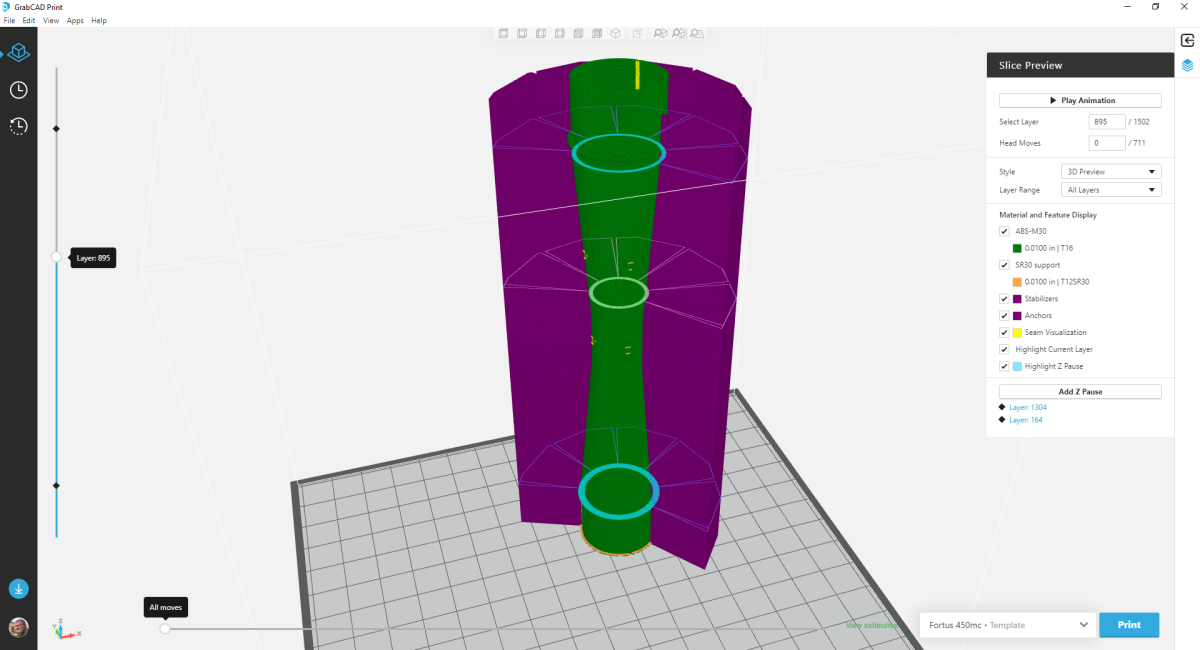
L’aperçu de la découpe comprend les fonctionnalités suivantes :
- Affichage visuel des parcours d’outils
- Curseur vertical sur le côté gauche de la vue pour naviguer entre les couches du parcours d’outil
- Curseur horizontal en bas de la vue pour piloter les mouvements de tête au sein d’une couche
- Volet Aperçu de la découpe sur le côté droit de la vue.
Le panneau Aperçu de la découpe fournit un grand nombre de contrôles pour simplifier et visualiser le parcours d’outil. La première section de commandes est commune à toutes les imprimantes
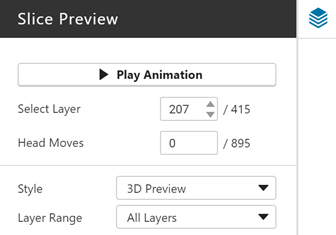
Lecture/Pause de l'animation anime l'affichage des calques de parcours d'outils.
Sélectionner un calque fonctionne en tandem avec le curseur Calque. Lorsque le curseur Calque est ajusté vers le haut et vers le bas, la zone de saisie Sélectionner le calque est mise à jour pour refléter le calque actuel. Si une couche est saisie dans la zone de saisie, le curseur Couche se déplacera vers cette couche sur le curseur. La couche saisie ne peut pas être supérieure au nombre de couches spécifié à côté de la zone de saisie.
Les mouvements de la tête fonctionnent en tandem avec le curseur Mouvements. Lorsque le curseur Déplacements est ajusté vers l'avant et vers l'arrière, la zone de saisie Mouvements de la tête se met à jour pour refléter la position de la tête le long du parcours d'outil. Si un mouvement est saisi dans la zone de saisie, le curseur Mouvements passera à cette position sur le parcours d'outil.
Style définit la manière dont les parcours d'outils sont affichés dans l'aperçu de tranche.
- Aperçu 2D représente le chemin de la tête d'impression à la hauteur de la couche
- L'aperçu 3D utilise la largeur du parcours de l'outil (non modifiable dans GrabCAD Print) et la hauteur de la tranche pour créer une représentation 3D du matériau déposé par la tête lorsqu'elle se déplace le long du parcours de l'outil. Cela nécessite plus de puissance de traitement graphique et n'est pas disponible lorsque votre qualité graphique est définie sur Faible.
Plage de calques définit les calques de parcours d'outil affichés dans l'aperçu de tranche.
- Toutes les couches affiche toutes les données de parcours d'outil disponibles
- Jusqu'à la couche affiche les couches jusqu'à la couche sélectionnée sur le curseur Couche
- Unique affiche uniquement la couche sélectionnée sur le curseur Couche
- Unique et un au-dessus affiche la couche sélectionnée sur le curseur Couche et la couche au-dessus.
- Unique et un en dessous affiche la couche sélectionnée sur le curseur de Couche et la couche en dessous.
Affichage des matériaux et des fonctionnalités dans l'aperçu de tranche
La section de contrôles suivante permet d'activer et de désactiver différents éléments d'aperçu de tranche.

- La case à cocher du matériau du modèle contrôle l'affichage du matériau du modèle utilisé dans le modèle, les supports et la base. Il est identifié par le nom du matériau du modèle, sa hauteur de tranche et sa pointe. Lorsque le style de hauteur de tranche est défini sur Adaptatif, le matériau du modèle est mis à jour pour afficher la hauteur de tranche nominale (couleur plus claire) et la hauteur de tranche adaptative (couleur plus foncée).
- La case à cocher du matériau de support contrôle l'affichage du matériau de support utilisé dans les supports et la base. Il est identifié par le nom du matériau de support, sa hauteur de tranche et sa pointe.
- Le stabilisateur contrôle l'affichage des fonctionnalités du stabilisateur. Cette option n'apparaît que si le plateau en cours d'examen comprend une fonction de stabilisateur.
- L'ancre contrôle l'affichage des fonctionnalités d'ancrage. Cette option n'apparaît que si le plateau en cours de révision inclut une fonction d'ancrage.
- La Visualisation des coutures contrôle l'affichage des coutures sur les contours du modèle
- Mettre en surbrillance le calque actuel contrôle la mise en surbrillance du calque sélectionné dans le curseur Calque. Cette option est désactivée lorsque la plage de calques est définie sur unique.
- Mettre en surbrillance la pause Z met en surbrillance un calque qui a une pause Z. Cette option n'apparaît que si le plateau comprend une pause Z.
Affichage des matériaux et des caractéristiques (Stratasys F3300)
La fonction Aperçu des tranches pour la Stratasys F3300 divise les éléments en deux groupes :
-
Affichage
Contrôles qui activent et désactivent les éléments en fonction de leur objectif. - Modèles
Contrôle l'affichage des modèles sur le plateau. Cela est indépendant du matériau utilisé pour un modèle. -
Supports et bases
Contrôle l'affichage des structures de support et des bases sur le plateau. Cela comprend le matériau de modèle utilisé dans les supports et les bases. -
Partie de purge
Contrôle l'affichage de la partie de purge sur le plateau. Il ne contrôle pas l'affichage de la base de partie de purge. - Stabilisateurs
- Ancrages
- Seams
- Highlight Current Layer
- Highlight Z-pause
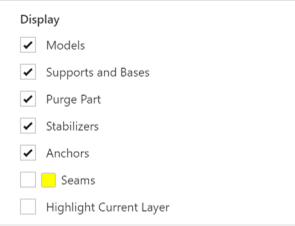
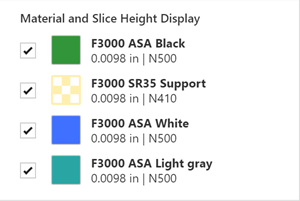
L'imprimante Stratasys F3300 peut avoir un, deux ou trois matériaux de modèle et un matériau de support. Une case à cocher apparaît dans le Slice Preview si le matériau est attribué à un modèle sur le plateau. Si un matériau est disponible pour le plateau, mais n'est pas attribué à un modèle, le matériau n'est pas affiché. Chaque case à cocher comprend son nom de matériau, sa hauteur de tranche et sa buse. Les cases à cocher sont sélectionnées. Décocher une case supprimera ce matériau de Slice Preview Display.
Ajout d'une pause Z
Les impressions FDM peuvent être interrompues entre les couches afin que les utilisateurs puissent changer les couleurs du matériau au cours de l’impression ou ajouter un encart.
- Allez dans Aperçu du découpage.
- Sélectionnez la couche souhaitée à l'aide des touches de direction ou du curseur vertical à gauche.
- Cliquez sur « Ajouter la pause Z » au début de la couche. La pause est ajoutée à la liste de mise en évidence des pauses Z et marquée sur le curseur calque avec un losange.
- Pour supprimer une pause, sélectionnez la couche et cliquez sur « Supprimer la pause Z », ou mettez la pause en surbrillance dans la liste Pause et sélectionnez l’icône de suppression.
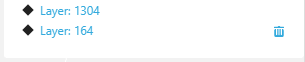
Astuce : Ajoutez des pauses Z juste avant l'impression. Les pauses Z sont attachées à un calque et les modifications qui affectent les calques (exemple : (hauteur de tranche) entraînent la suppression automatique des pauses Z.
